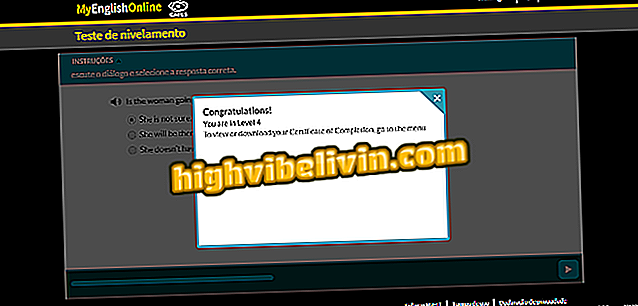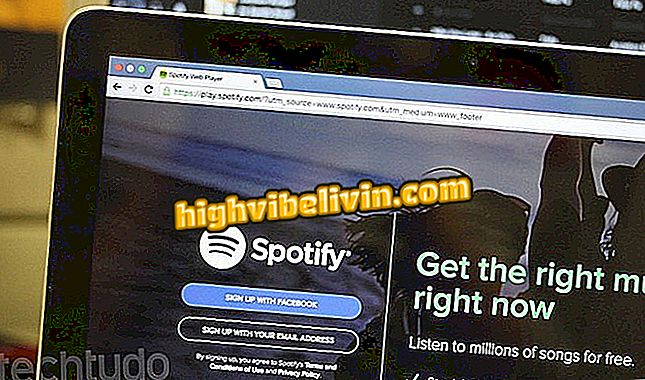LinkedInに重複したアカウントがありますか。 プロファイルを統合および統合する方法を学ぶ
LinkedInには重複したアカウントを統一する機能があります。 このようにして、ユーザーはすべての接続とデータを一方のアカウントに転送し、もう一方のアカウントを損害なしに終了することができます。 この機能は、すでにネットワークに登録していて、別のEメールアドレスを使って新しいものを作った人にとっては興味深いものです。 LinkedInの統一ツールにアクセスして使用する方法は次のとおりです。 ただし、この機能はプロフェッショナル版ネットワークのWeb版でのみ利用可能です。
LinkedInのプロフィール写真にはInstagramのフィルタに似たフィルタが含まれています。
ステップ1. LinkedInであなたのプロフィールにアクセスし、ページの右上隅にあるプロフィール写真をクリックします。 それから「プライバシー設定」をクリックしてください。

LinkedInの設定にアクセスする
アプリ:モバイル上のテクノロジのヒントとニュース
ステップ2.設定ページの左側にある「アカウント」をクリックしてください。

アカウント設定を開く
ステップ3。今「LinkedInアカウントを統合する」をクリックしてください。

統一アカウントツールにアクセスする
ステップ4.すでにサインインしているものとマージされるアカウントのEメールアドレスとパスワードを入力します。

他の口座のデータを入力してください
ステップ5. LinkedInは、マージされるデータと削除されるアカウントの概要を表示します。 すべて正しければ、「続ける」をクリックしてください。

データを確認して[続行]をクリックします
ステップ6.最後に、「Consolidate accounts」をクリックして、現在のアカウントのパスワードを確認します。

アカウントの統一確認
ちょっと待ってください。 重複したアカウントからの接続は現在のアカウントに転送され、LinkedInによれば、他のアカウントは24時間以内に終了します。
LinkedInの会社になるには? にコメントする。